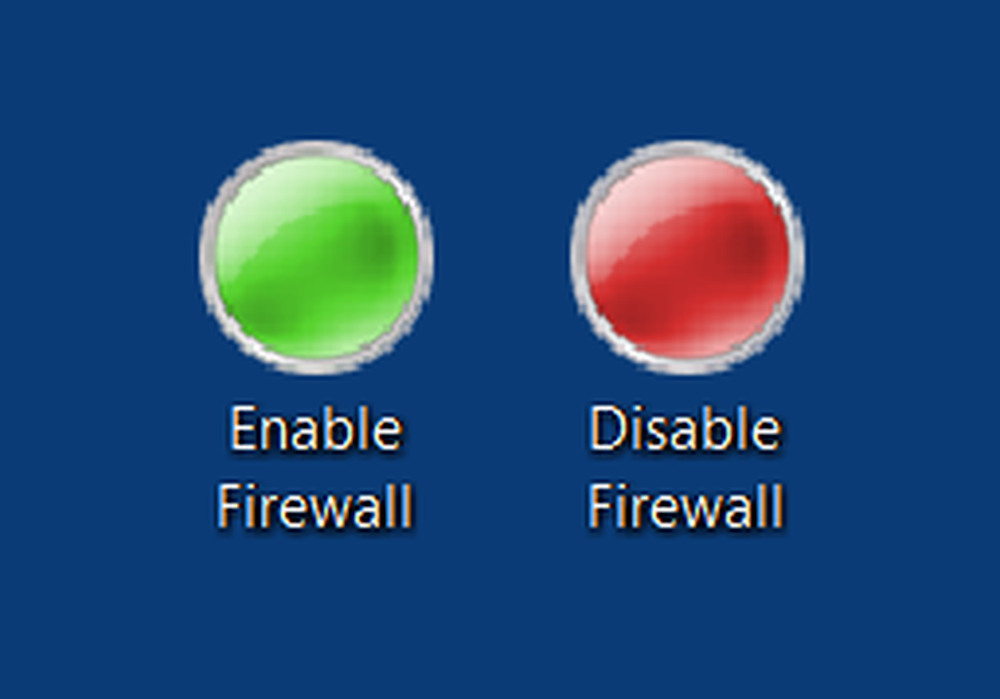Creați bara de instrumente personalizată pentru a lansa rapid programe și fișiere din bara de activități Windows 8

Mulți utilizatori doresc o opțiune pentru a putea lansa cu ușurință programe, fișiere sau foldere de pe desktopul Windows 8. La fel ca predecesorii săi, Windows 8 suportă și o soluție integrată care vă permite să creați un dosar, să îl mutați cu ajutorul comenzilor rapide și să îl "fixați" în bara de sarcini. Această bara de instrumente oferă un meniu, cu toate comenzile dvs. rapide, când faceți clic pe bara de activități. De asemenea, puteți atașa un nou meniu la bara de activități, creând pur și simplu o bară de instrumente particularizată și atribuind-o folderului drept.
Să ne reamintim, cum să procedăm:
- Mai întâi creați un folder pe desktopul Windows 8 și dați-i un nume. Am numit-o Lansatorul. Puneți toate scurtăturile în acest dosar. Puteți include și programe, fișiere și directoare.
- Acum, faceți clic dreapta pe bara de activități și alegeți opțiunea Bara de instrumente> Bara de instrumente nouă.

- În mod instantaneu, pe ecranul computerului se va afișa o fereastră de dialog care vă va solicita să alegeți un dosar.
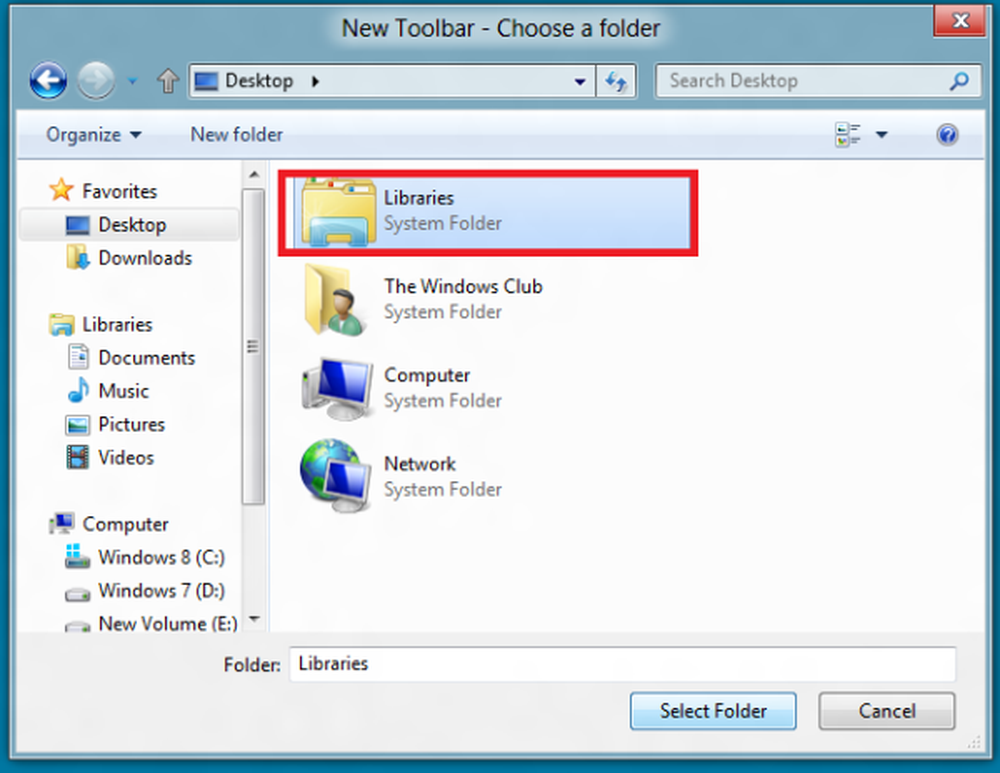
- Mergi la C: \ Users \ nume_utilizator \ AppData \ Roaming \ Microsoft \ Windows \ Start Menu \ Programs.Meniul Programe va apărea în partea dreaptă a barei de activități, lângă tavă. Acum, dacă doriți, puteți adăuga alternativ dosarul Launcher pe care l-ați creat în schimb.
- Dacă doriți ca elementele barei de instrumente să fie clar vizibile, deblocați bara de activități și trageți linia de separare a frontierei spre stânga pentru a mări dimensiunea acesteia. Dar este posibil să nu doriți să faceți acest lucru, deoarece vă va reduce spațiul liber pe bara de activități.
- Faceți clic dreapta pe bara de activități și selectați opțiunea "Blocați bara de activități" pentru a împiedica tragerea acesteia.
Rețineți că bara de instrumente va afișa numai programele care se instalează în folderul curent al meniului Start / Programe. Unele aplicații se instalează în folderul Programe pentru utilizatori implicit la C: \ Users \ Default \ AppData \ Roaming \ Microsoft \ Windows \ Start Menu \ Programs, dar după cum am menționat, va trebui să creați oa doua bara de instrumente, utilizați-l dacă doriți acces ușor la acele comenzi rapide.
De asemenea, ați putea plasa folderul Launcher în folderul Start / Programe. Alegerea există.
Pentru a închide sau a elimina bara de instrumente, faceți clic dreapta pe bara de activități> Bare de instrumente> Debifați lansatorul.
Bucurați-vă de Windows 8!